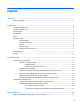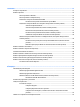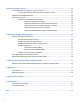Ghid pentru utilizator
© Copyright 2016 HP Development Company, L.P. Bluetooth este o marcă comercială deţinută de proprietarul său şi este utilizată de HP Inc. sub licenţă. Intel, Celeron, Centrino, Pentium şi Thunderbolt sunt mărci comerciale ale companiei Intel Corporation în S.U.A. şi în alte ţări/regiuni. Windows este marcă comercială înregistrată sau marcă comercială a Microsoft Corporation în Statele Unite şi/sau în alte ţări/ regiuni. Informaţiile cuprinse în acest document se pot modifica fără preaviz.
Notificare de avertizare privind siguranţa AVERTISMENT! Pentru a reduce posibilitatea de vătămare prin arsuri sau de supraîncălzire a computerului, nu plasaţi computerul direct pe genunchi şi nu obstrucţionaţi orificiile de ventilaţie ale computerului. Utilizaţi computerul numai pe suprafeţe dure şi plane. Nu permiteţi blocarea fluxului de aer de către o altă suprafaţă tare, cum ar fi cea a unei imprimante opţionale alăturate sau de către suprafeţe moi, cum ar fi cele ale pernelor, păturilor sau hainelor.
iv Notificare de avertizare privind siguranţa
Setarea privind configuraţia de procesoare (numai la anumite produse) IMPORTANT: Anumite computere sunt configurate cu un procesor Intel® Pentium® seria N35xx/N37xx sau Celeron® seria N28xx/N29xx/N30xx/N31xx şi cu un sistem de operare Windows®. În cazul în care computerul dvs. este configurat conform descrierii, nu modificaţi setarea privind configuraţia de procesoare din msconfig.exe, de la 4 sau 2 procesoare la 1 procesor. Dacă procedaţi astfel, computerul dvs. nu va reporni.
vi Setarea privind configuraţia de procesoare (numai la anumite produse)
Cuprins 1 Bun venit ...................................................................................................................................................... 1 Găsirea informaţiilor .............................................................................................................................................. 2 2 Componente ..................................................................................................................................................
Atingere ............................................................................................................................................. 18 Mărire/micşorare cu două degete ..................................................................................................... 18 Derulare cu două degete (doar pe zona de atingere) ....................................................................... 19 Atingere cu două degete (doar pe zona de atingere) ............................................
7 Securitate ................................................................................................................................................... 31 Protejarea computerului ..................................................................................................................................... 31 Utilizarea parolelor ..............................................................................................................................................
9 Copiere de rezervă şi recuperare ................................................................................................................... 46 Crearea suporturilor de recuperare şi a copiilor de rezervă ............................................................................... 46 Crearea suporturilor de recuperare HP (numai la anumite produse) ............................................... 46 Utilizarea instrumentelor din Windows .............................................................
1 Bun venit După ce configuraţi şi înregistraţi computerul, vă recomandăm să efectuaţi următorii paşi pentru a beneficia la maximum de investiţia dvs. inteligentă: ● SFAT: Pentru a reveni rapid la ecranul Start al computerului dintr-o aplicaţie deschisă sau din desktopul Windows, apăsaţi tasta Windows de pe tastatură. Apăsând din nou tasta Windows, reveniţi la ecranul anterior. ● Conectaţi-vă la Internet – Configuraţi reţeaua cablată sau wireless pentru a vă putea conecta la Internet.
Găsirea informaţiilor Pentru a localiza resursele care furnizează detalii despre produs, informaţii despre modul de utilizare şi altele, utilizaţi acest tabel. Resurse Cuprins Instrucţiuni de configurare ● Cum să configuraţi computerul ● Ajutor pentru identificarea componentelor computerului Site-ul Web HP ● Informaţii despre asistenţă Pentru a accesa cel mai recent ghid pentru utilizatori, accesaţi http://www.hp.com/support şi selectaţi ţara/ regiunea dvs.
2 Componente Localizarea hardware-ului Pentru a afla ce hardware este instalat pe computer: ▲ Tastaţi manager dispozitive în caseta de căutare din bara de activităţi, apoi selectaţi aplicaţia Manager dispozitive. O listă afişează toate dispozitivele instalate în computer. Pentru informaţii despre componentele hardware ale sistemului şi despre numărul versiunii sistemului BIOS, apăsaţi fn+esc (numai la anumite produse).
Partea dreaptă Componentă Descriere (1) Led pentru acumulator Când sursa de c.a. este conectată: ● Alb: Încărcarea acumulatorului este mai mare de 90%. ● Chihlimbariu: Încărcarea acumulatorului este între 0 şi 90%. ● Stins: Acumulatorul nu se încarcă. Când sursa de c.a. este deconectată (acumulatorul nu se încarcă): (2) Porturi USB Type-C activate prin Thunderbolt şi conectori de alimentare (2) ● Chihlimbariu clipitor: Acumulatorul a ajuns la un nivel scăzut de încărcare a acumulatorului.
Componentă Descriere AVERTISMENT! Pentru a reduce riscul de vătămare corporală, reglaţi volumul înainte de a vă pune căştile, căştile pastilă sau setul cască-microfon. Pentru informaţii suplimentare despre siguranţă, consultaţi Notificări despre reglementări, siguranţă şi mediu. Pentru a accesa acest ghid: 1. Tastaţi support în caseta de căutare din bara de activităţi, apoi selectaţi aplicaţia HP Support Assistant. – sau – Faceţi clic pe pictograma cu semnul de întrebare din bara de activităţi. 2.
Componentă Descriere (4) Înregistrează videoclipuri şi capturează fotografii. Anumite modele vă pot permite să efectuaţi conferinţe video şi conversaţii online utilizând transmisiile video. Cameră Web şi cameră IR Pentru a utiliza camera Web: ▲ (5) Led de cameră Web Tastaţi cameră în caseta de căutare din bara de activităţi, apoi selectaţi Cameră. Aprins: Camera Web este în funcţiune. *Antenele nu sunt vizibile din exteriorul computerului.
Indicatoare luminoase Componentă (1) (2) (3) (4) (5) (6) Descriere Led de alimentare Led de răspuns la apel Led de respingere/terminare apel Led dezactivare sunet microfon Led anulare volum Led wireless ● Aprins: Computerul este pornit. ● Clipitor: Computerul este în starea Repaus, un mod de economisire a energiei. Computerul opreşte alimentarea afişajului şi alte componente care nu sunt necesare. ● Stins: Computerul este oprit sau în Hibernare.
Componentă Descriere ● (8) Led Caps Lock Stins: Zona de atingere este activată. Aprins: Funcţia Caps lock este activată, toate tastele funcţionând ca majuscule. Buton Componentă Buton de alimentare Descriere ● Când computerul este oprit, apăsaţi butonul pentru a-l porni. ● Când computerul este pornit, apăsaţi scurt butonul pentru a iniţia starea de Repaus. ● Când computerul este în starea Repaus, apăsaţi scurt butonul pentru a ieşi din Repaus.
Taste de acţiune Componentă Descriere (1) Tasta esc Afişează informaţii despre sistem. (2) Tasta fn Execută funcţii de sistem utilizate frecvent când este apăsată împreună cu altă tastă. (3) Tasta Windows Deschide meniul Start. NOTĂ: Start. Apăsând din nou tasta Windows se va închide meniul Utilizarea tastelor de acţiune ● O tastă de acţiune efectuează o funcţie asociată. ● Pictograma de pe fiecare tastă de acţiune ilustrează funcţia asociată acelei taste.
Pictogramă Descriere Reduce treptat volumul din difuzor în timp ce ţineţi apăsată această tastă. Creşte treptat volumul din difuzor în timp ce ţineţi apăsată această tastă. Comută imaginea ecranului între dispozitivele de afişare conectate la sistem. De exemplu, dacă un monitor este conectat la computer prin dispozitivul de andocare opţional, f4 alternează imaginea ecranului de pe afişajul computerului pe afişajul monitorului pentru a afişa simultan, atât pe computer, cât şi pe monitor.
Partea inferioară Componentă Descriere Difuzoare (2) Redau sunetul. Etichete Etichetele ataşate la computer furnizează informaţii de care se poate să aveţi nevoie când depanaţi sistemul sau când călătoriţi în străinătate cu computerul. IMPORTANT: Verificaţi următoarele locuri pentru etichetele descrise în această secţiune: partea inferioară a computerului, interiorul docului pentru acumulator, sub capacul de service sau pe partea din spate a afişajului.
Componentă (2) Codul produsului (3) Perioada de garanţie (4) Numărul de model (numai la anumite produse) Componentă 12 (1) Numele modelului (numai la anumite produse) (2) Codul produsului (3) Numărul de serie (4) Perioada de garanţie ● Etichete de reglementare – Furnizează informaţii despre reglementări privind computerul.
3 Conexiuni de reţea Puteţi să luaţi computerul cu dvs. oriunde mergeţi. Dar chiar şi acasă, puteţi să exploraţi globul şi să accesaţi informaţii de pe milioane de site-uri Web utilizând computerul şi o conexiune de reţea cablată sau wireless. Acest capitol vă va ajuta să vă conectaţi la acea lume.
Butonul wireless Computerul poate avea un buton wireless, unul sau mai multe dispozitive wireless şi unul sau două leduri wireless. Toate dispozitivele wireless de pe computerul dvs. sunt activate din fabrică. Ledul wireless indică starea generală de alimentare a dispozitivelor wireless, nu starea fiecărui dispozitiv în parte.
Internet, de a trimite e-mailuri sau de a vă conecta la reţeaua de întreprindere, fără să aveţi nevoie de hotspot-uri Wi-Fi. NOTĂ: În cazul în care computerul dvs. include HP Mobile Connect, instrucţiunile din această secţiune nu sunt aplicabile. Consultaţi Utilizarea serviciului HP Mobile Connect (numai la anumite produse), la pagina 15. Pentru a activa serviciul de bandă largă mobilă, este posibil să aveţi nevoie de numărul IMEI şi/sau MEID al modulului de bandă largă mobilă HP.
Dispozitivele Bluetooth asigură capabilitatea peer-to-peer, care vă permite să configuraţi o reţea personală (PAN – Personal Area Network) de dispozitive Bluetooth. Pentru informaţii despre configurarea şi utilizarea dispozitivelor Bluetooth, consultaţi secţiunea de ajutor a software-ului Bluetooth. Conectarea la o reţea prin cablu Anumite produse pot permite conexiuni cablate: conexiune prin reţea locală (LAN) şi prin modem.
2. Conectaţi cablul de modem la priza telefonică de perete RJ-11 (2). NOTĂ: În cazul în care cablul de modem conţine un circuit de eliminare a zgomotului (3), care împiedică interferenţa de la recepţia TV şi radio, orientaţi spre computer capătul de cablu pe care se află circuitul. Conectarea unui adaptor pentru cablu de modem specific ţării/regiunii Prizele telefonice variază în funcţie de ţară/regiune.
4 Navigarea pe ecran Puteţi să navigaţi pe ecranul computerului în mai multe moduri: ● Prin utilizarea gesturilor de atingere direct pe ecranul computerului (numai la anumite produse) ● Prin gesturi de atingere pe zona de atingere ● Cu tastatură şi mouse opţional (mouse-ul se achiziţionează separat) ● Prin utilizarea pârghiei indicatoare (numai la anumite produse) Utilizarea gesturilor pe zona de atingere şi pe ecranul tactil Zona de atingere vă permite să navigaţi pe ecranul computerului şi să con
Derulare cu două degete (doar pe zona de atingere) Utilizaţi derularea cu două degete pentru deplasare în sus, în jos sau în stânga/dreapta pe o pagină sau pe o imagine. ● Poziţionaţi două degete uşor depărtate pe suprafaţa zonei de atingere, apoi glisaţi-le în sus, în jos, la stânga sau la dreapta. Atingere cu două degete (doar pe zona de atingere) Utilizaţi atingerea cu două degete pentru a deschide meniul pentru un obiect de pe ecran.
Tragere cu trei degete (doar pe zona de atingere) Utilizaţi tragerea cu trei degete pentru a vizualiza ferestrele deschise şi pentru a comuta între ferestrele deschise şi desktop. ● Trageţi cu 3 degete dinspre dvs. pentru a vedea toate ferestrele deschise. ● Trageţi cu 3 degete spre dvs. pentru a afişa desktopul. ● Trageţi cu 3 degete spre stânga sau spre dreapta pentru a comuta între ferestrele deschise.
5 Caracteristici de divertisment Utilizaţi computerul HP pentru afaceri sau pentru divertisment, întâlnindu-vă cu ceilalţi prin intermediul camerei Web, mixând conţinut audio şi video sau conectând dispozitive externe precum un proiector, un monitor, un televizor sau difuzoare. Consultaţi Componente, la pagina 3 pentru a localiza elementele de control audio şi video ale computerului, precum şi caracteristicile camerei Web.
Utilizarea setărilor pentru sunet Utilizaţi setările de sunet pentru a regla volumul sistemului, a modifica sunetele sistemului sau a gestiona dispozitivele audio. Pentru a vizualiza sau a modifica setările de sunet: ▲ Tastaţi panou de control în caseta de căutare din bara de activităţi, selectaţi Panou de control, selectaţi Hardware şi sunete, apoi selectaţi Sunet. – sau – Faceţi clic dreapta pe butonul Start, selectaţi Panou de control, selectaţi Hardware şi sunete, apoi selectaţi Sunet.
Descoperirea şi conectarea la afişaje certificate Intel WiDi (numai la anumite produse Intel) Utilizaţi Intel WiDi pentru a proiecta în mod wireless fişiere individuale precum fotografii, muzică sau materiale video, sau pentru a reproduce întregul ecran al computerului pe un TV sau pe un dispozitiv de afişare secundar.
6 Managementul energiei NOTĂ: Un computer poate să aibă un buton sau un comutator de alimentare. Pe parcursul acestui ghid este utilizat termenul buton de alimentare pentru a face referire la toate tipurile de controale ale alimentării. Închiderea (oprirea) computerului ATENŢIE: Informaţiile nesalvate se pierd când computerul se închide. Comanda Închidere închide toate programele deschise, inclusiv sistemul de operare, apoi opreşte afişajul şi computerul.
Starea de repaus este activată din fabrică. Când este iniţiată starea Repaus, ledurile de alimentare luminează intermitent şi ecranul se goleşte. Lucrarea dvs. este salvată în memorie. ATENŢIE: Pentru a reduce riscul posibil de degradare a materialelor audio şi video, de pierdere a funcţionalităţii de redare audio sau video sau de pierdere a informaţiilor, nu iniţiaţi starea Repaus în timp ce se citeşte sau se scrie pe un disc sau pe un card de memorie extern.
● Pentru a vizualiza procentajul stării de încărcare a acumulatorului şi planul curent de alimentare, puneţi indicatorul mouse-ului deasupra pictogramei indicatorului de încărcare a acumulatorului ● . Pentru a utiliza Opţiuni de alimentare, faceţi clic dreapta pe pictograma indicatorului de încărcare a acumulatorului , apoi selectaţi un element din listă. De asemenea, puteţi să tastaţi opţiuni de alimentare în caseta de căutare din bara de activităţi, apoi să selectaţi Opţiuni de alimentare.
Găsirea informaţiilor suplimentare despre acumulator Pentru a accesa secţiunea cu informaţii despre acumulatori: 1. Tastaţi support în caseta de căutare din bara de activităţi, apoi selectaţi aplicaţia HP Support Assistant. – sau – Faceţi clic pe pictograma cu semnul de întrebare din bara de activităţi. 2. Selectaţi My PC (PC-ul meu), selectaţi fila Diagnostics and tools (Diagnostice şi instrumente), apoi selectaţi Verificare acumulator HP.
Sfaturi pentru maximizarea duratei de descărcare a acumulatorului: ● Reduceţi luminozitatea afişajului. ● Selectaţi setarea Economisire energie din Opţiuni de alimentare. Gestionarea nivelurilor reduse de încărcare Informaţiile din această secţiune descriu alertele şi răspunsurile sistemului setate din fabrică. Unele alerte de încărcare redusă şi răspunsurile sistemului pot fi modificate utilizând Opţiuni de alimentare.
● Opriţi, dezactivaţi sau scoateţi orice carduri de memorie externe pe care nu le utilizaţi. ● Reduceţi luminozitatea ecranului. ● Înainte de a întrerupe lucrul, iniţiaţi starea Repaus sau închideţi computerul. Dezafectarea unui acumulator Când un acumulator a ajuns la finalul duratei sale de viaţă, nu îl aruncaţi în acelaşi loc cu deşeurile menajere. Respectaţi legile şi reglementările locale din zona dumneavoastră privind dezafectarea acumulatoarelor.
Utilizarea sursei de alimentare externă de c.a. AVERTISMENT! Pentru a reduce posibilele probleme de siguranţă, utilizaţi numai adaptorul de c.a. livrat împreună cu computerul, un adaptor de c.a. de schimb furnizat de HP sau un adaptor de c.a. compatibil achiziţionat de la HP. NOTĂ: Pentru informaţii despre conectarea la sursa de c.a., consultaţi posterul Instrucţiuni de configurare furnizat în cutia computerului. Energia externă de c.a. este furnizată prin intermediul unui adaptor de c.a.
7 Securitate Protejarea computerului Caracteristicile de securitate standard furnizate de sistemul de operare Windows şi de utilitarul Computer Setup (BIOS), care nu face parte din Windows, vă pot proteja setările şi datele personale împotriva unei varietăţi de riscuri. NOTĂ: Soluţiile de securitate sunt proiectate pentru a acţiona ca inhibitori. Aceşti inhibitori nu împiedică manipularea greşită sau furtul produsului.
Utilizarea parolelor O parolă este un grup de caractere pe care le alegeţi pentru a securiza informaţiile din computerul dvs. Pot fi setate mai multe tipuri de parole, în funcţie de modul în care doriţi să controlaţi accesul la informaţii. Parolele pot fi setate în Windows sau în Computer Setup, care este preinstalat pe computer. ● Parolele de administrator BIOS şi DriveLock sunt setate în Computer Setup şi sunt gestionate de BIOS-ul de sistem.
Parolă Funcţie Parolă principală pentru DriveLock* Protejează accesul la unitatea de disc internă care este protejată de DriveLock. Este utilizată şi pentru a îndepărta protecţia DriveLock. NOTĂ: Pentru anumite produse, trebuie setată o parolă de administrator pentru BIOS înainte de a fi posibilă setarea unei parole DriveLock.
▲ ● Porniţi sau reporniţi computerul şi, când apare sigla HP, apăsaţi f10 pentru a intra în Computer Setup. Tablete fără tastaturi: ▲ Opriţi tableta. Apăsaţi butonul de alimentare în combinaţie cu butonul de reducere a volumului, până când este afişat meniul de pornire, apoi atingeţi F10 pentru a intra în Computer Setup. 2.
Introducerea unei parole de administrator pentru BIOS La solicitarea BIOS administrator password (Parolă de administrator pentru BIOS), introduceţi parola (utilizând acelaşi tip de taste pe care l-aţi utilizat pentru a seta parola), apoi apăsaţi enter. După două încercări nereuşite de a introduce parola de administrator pentru BIOS, trebuie să reporniţi computerul şi să încercaţi din nou.
Setarea unei parole DriveLock Pentru a seta o parolă DriveLock în Computer Setup, urmaţi aceşti paşi: 1. Porniţi utilitarul Computer Setup. ● ● 2. Computere sau tablete cu tastaturi: 1. Opriţi computerul. 2. Apăsaţi butonul de alimentare şi, când apare sigla HP, apăsaţi f10 pentru a intra în Computer Setup. Tablete fără tastaturi: 1. Opriţi tableta. 2.
3. Selectaţi unitatea de disc pe care doriţi să o protejaţi, apoi apăsaţi enter. 4. Urmaţi instrucţiunile de pe ecran pentru a face selecţiile în vederea activării funcţiei DriveLock şi pentru a introduce parole când vi se solicită. NOTĂ: Pentru anumite produse, este posibil să vi se solicite să introduceţi DriveLock. Câmpul este sensibil la majuscule şi minuscule. 5.
Introducerea unei parole DriveLock (numai la anumite produse) Asiguraţi-vă că unitatea de disc este introdusă în computer (nu într-un dispozitiv de andocare opţional sau într-un dispozitiv MultiBay extern) La solicitarea DriveLock Password (Parolă DriveLock), introduceţi parola de utilizator sau parola principală (utilizând acelaşi tip de taste pe care l-aţi utilizat pentru a seta parola), apoi apăsaţi enter.
3. Selectaţi Security (Securitate), selectaţi Hard Drive Tools (Instrumente unitate de disc), selectaţi Automatic DriveLock (DriveLock automat), apoi apăsaţi enter. 4. Introduceţi parola de administrator BIOS, apoi apăsaţi enter. 5. Selectaţi o unitate de disc internă, apoi apăsaţi enter. 6. Citiţi avertismentul. Pentru a continua, selectaţi YES (DA). 7. Pentru a salva modificările şi a ieşi din Computer Setup, selectaţi Save (Salvare), apoi urmaţi instrucţiunile de pe ecran.
Utilizarea software-ului paravan de protecţie Paravanele de protecţie sunt proiectate pentru a preveni accesul neautorizat la un sistem sau la o reţea. Un paravan de protecţie poate fi un program software pe care îl instalaţi în computer şi/sau în reţea sau poate fi o soluţie compusă atât din hardware, cât şi din software. Există două tipuri de paravane de protecţie de luat în consideraţie: ● Paravane de protecţie bazate pe gazdă – Software care protejează numai computerul pe care este instalat.
Utilizarea aplicaţiei HP Touchpoint Manager (numai la anumite produse) HP Touchpoint Manager este o soluţie IT bazată pe cloud, care le permite firmelor să-şi gestioneze şi să-şi securizeze în mod efectiv activele. HP Touchpoint Manager contribuie la protejarea dispozitivelor împotriva malware-ului şi a altor atacuri, monitorizează integritatea dispozitivelor şi le permite clienţilor să reducă timpul petrecut cu rezolvarea problemelor legate de dispozitive şi de securitate la nivel de utilizator final.
8 Întreţinere Este important să efectuaţi operaţii de întreţinere în mod regulat pentru a menţine computerul în condiţii optime. Acest capitol explică modul de utilizare a instrumentelor precum Program Defragmentare disc şi Curăţare disc. De asemenea, oferă instrucţiuni pentru actualizarea programelor şi driverelor, paşi pentru curăţarea computerului şi sfaturi pentru călătoria cu computerul (sau transportul acestuia).
NOTĂ: Numai unităţile de disc interne sunt protejate de HP 3D DriveGuard. O unitate de disc instalată întrun dispozitiv de andocare opţional sau conectată la un port USB nu este protejată de HP 3D DriveGuard. NOTĂ: HP 3D DriveGuard nu este necesar pentru unităţile SSD, deoarece acestea nu au componente mobile. Pentru informaţii suplimentare, consultaţi Ajutorul software-ului HP 3D DriveGuard.
Proceduri de curăţare Urmaţi procedurile din această secţiune pentru a vă curăţa în siguranţă computerul. AVERTISMENT! Pentru a preveni electrocutarea sau deteriorarea componentelor, nu încercaţi să curăţaţi computerul când acesta este pornit. 1. Opriţi computerul. 2. Deconectaţi alimentarea de c.a. 3. Deconectaţi toate dispozitivele externe alimentate. ATENŢIE: Pentru a preveni deteriorarea componentelor interne, nu pulverizaţi agenţi de curăţare sau lichide direct pe suprafeţele computerului.
◦ Opriţi, apoi deconectaţi toate dispozitivele externe. ◦ Opriţi computerul. ● Faceţi o copie de rezervă a informaţiilor. Păstraţi copia de rezervă separat de computer. ● Când călătoriţi cu avionul, transportaţi computerul ca bagaj de mână; nu îl transportaţi cu restul bagajelor. ATENŢIE: Evitaţi expunerea unei unităţi la câmpuri magnetice. Printre dispozitivele de securitate cu câmpuri magnetice se numără dispozitivele din pasajele de trecere din aeroporturi şi baghetele de securitate.
9 Copiere de rezervă şi recuperare Acest capitol oferă informaţii despre următoarele procese. Informaţiile din capitol reprezintă procedura standard pentru majoritatea produselor. ● Crearea suporturilor de recuperare şi a copiilor de rezervă ● Restaurarea şi recuperarea sistemului Pentru informaţii suplimentare, consultaţi aplicaţia HP Support Assistant. ▲ Tastaţi support în caseta de căutare din bara de activităţi, apoi selectaţi aplicaţia HP Support Assistant.
Puteţi utiliza instrumentele din Windows pentru a crea puncte de restaurare a sistemului şi pentru a crea copii de rezervă ale informaţiilor personale, consultaţi Utilizarea instrumentelor din Windows, la pagina 48. ● În cazul în care computerul listează partiţia Recovery şi partiţia Windows, puteţi utiliza HP Recovery Manager pentru a crea suporturi de recuperare după ce configuraţi cu succes computerul.
Utilizarea instrumentelor din Windows Puteţi crea suporturi de recuperare, puncte de restaurare a sistemului şi copii de rezervă ale informaţiilor personale, utilizând instrumentele din Windows. NOTĂ: În cazul în care capacitatea de stocare este de 32 GB sau mai puţin, opţiunea Restaurare sistem de la Microsoft este dezactivată în mod implicit. Pentru mai multe informaţii şi pentru paşii necesari, consultaţi aplicaţia Introducere. ▲ Selectaţi butonul Start, apoi selectaţi aplicaţia Introducere.
Ce trebuie să ştiţi înainte de a începe ● HP Recovery Manager recuperează numai software-ul care a fost instalat în fabrică. Software-ul care nu a fost furnizat cu acest computer trebuie descărcat de pe site-ul Web al producătorului sau trebuie reinstalat de pe suportul furnizat de producător. IMPORTANT: Recuperarea prin HP Recovery Manager trebuie utilizată ca o ultimă încercare de a corecta problemele computerului. ● Dacă unitatea de disc se defectează, trebuie utilizat suportul de recuperare HP.
Porniţi sau reporniţi tableta, apoi apăsaţi rapid şi ţineţi apăsat butonul de reducere a volumului; apoi selectaţi f11. - sau Porniţi sau reporniţi tableta, apoi apăsaţi rapid şi ţineţi apăsat butonul Windows; apoi selectaţi f11. 2. Selectaţi Troubleshoot (Depanare) din meniul de opţiuni de încărcare. 3. Selectaţi Recovery Manager, apoi urmaţi instrucţiunile de pe ecran.
IMPORTANT: După ce eliminaţi partiţia HP Recovery, nu veţi avea posibilitatea să efectuaţi recuperarea sistemului sau să creaţi suporturi de recuperare HP din partiţia HP Recovery. Înainte de a elimina partiţia de recuperare, creaţi suporturi de recuperare HP; consultaţi Crearea suporturilor de recuperare HP (numai la anumite produse), la pagina 46. NOTĂ: Opţiunea Ştergeţi partiţia de recuperare este disponibilă numai pe produsele care acceptă această funcţie.
10 Computer Setup (BIOS), TPM şi HP Sure Start Utilizarea utilitarului Computer Setup Computer Setup sau Basic Input/Output System (BIOS) controlează comunicaţiile dintre toate dispozitivele de intrare şi de ieşire ale sistemului (precum unităţi de disc, afişaj, tastatură, mouse şi imprimantă). Computer Setup include setări pentru tipurile de dispozitive instalate, pentru secvenţa de pornire a computerului şi pentru cantitatea de memorie de sistem şi extinsă.
Pentru a ieşi din meniurile din Computer Setup, alegeţi una din următoarele metode: ● Pentru a ieşi din meniurile Computer Setup fără salvarea modificărilor: Selectaţi pictograma Exit (Ieşire) din colţul din dreapta jos al ecranului, apoi urmaţi instrucţiunile de pe ecran. – sau – Selectaţi Main (Principal), selectaţi Ignore Changes and Exit (Ignorare modificări şi ieşire), apoi apăsaţi enter.
Determinarea versiunii de BIOS Pentru a decide dacă este necesar să actualizaţi Computer Setup (BIOS), mai întâi determinaţi versiunea de BIOS de pe computer. Informaţiile despre versiunea de BIOS (cunoscute şi sub numele de Data ROM-ului şi BIOS de sistem) pot fi accesate apăsând fn+esc (dacă sunteţi deja în Windows) sau utilizând Computer Setup. 1. Porniţi utilitarul Computer Setup. Consultaţi Pornirea utilitarului Computer Setup, la pagina 52. 2.
Procedurile de instalare a BIOS-ului variază. După finalizarea descărcării, urmaţi toate instrucţiunile care sunt afişate pe ecran. Dacă nu sunt afişate instrucţiuni, parcurgeţi aceşti paşi: 1. Tastaţi explorer în caseta de căutare din bara de activităţi, apoi selectaţi Explorer. 2. Selectaţi denumirea unităţii de disc. Denumirea unităţii de disc este în general Disc local (C:). 3. Utilizând calea de pe unitatea de disc pe care aţi notat-o în prealabil, deschideţi folderul care conţine actualizarea.
Utilizarea tehnologiei HP Sure Start (numai la anumite produse) Anumite modele de computere sunt configurate cu HP Sure Start, o tehnologie care monitorizează în permanenţă BIOS-ul computerului pentru atacuri sau deteriorări. Dacă sistemul BIOS este corupt sau atacat, HP Sure Start restaurează automat BIOS-ul la starea de siguranţă anterioară, fără intervenţia utilizatorului.
11 Utilizarea instrumentului HP PC Hardware Diagnostics UEFI HP PC Hardware Diagnostics este o interfaţă UEFI (Unified Extensible Firmware Interface) care vă permite să rulaţi teste de diagnosticare pentru a determina dacă hardware-ul computerului funcţionează corespunzător. Instrumentul funcţionează în afara sistemului de operare, astfel încât poate să izoleze defecţiunile hardware de problemele care sunt cauzate de sistemul de operare sau de alte componente software.
Descărcarea oricărei versiuni de UEFI pentru un anumit produs 1. Mergeţi la http://www.hp.com/support, apoi selectaţi ţara/regiunea dvs. Se afişează pagina de Asistenţă HP. 2. Faceţi clic pe Drivere şi software. 3. Utilizaţi categoriile listate pentru a găsi produsul dvs. – sau – Faceţi clic pe Găsire acum pentru ca HP să detecteze automat produsul dvs. 58 4. Selectaţi computerul, apoi selectaţi sistemul de operare. 5.
12 Specificaţii Putere de intrare Informaţiile despre alimentare din această secţiune pot fi utile atunci când intenţionaţi să călătoriţi în străinătate cu computerul. Computerul funcţionează cu curent continuu, care poate fi furnizat de un adaptor de curent alternativ sau de o sursă de alimentare de curent continuu. Sursa de alimentare de c.a. trebuie să aibă tensiunea nominală de 100 – 240 V, 50 – 60 Hz.
13 Descărcarea electrostatică Descărcarea electrostatică este eliberarea electricităţii statice când două obiecte intră în contact – de exemplu, şocul pe care îl primiţi când treceţi peste covor şi atingeţi o clanţă de uşă, metalică. O descărcare de electricitate statică din degete sau din alte conductoare electrostatice poate să deterioreze componentele electronice.
14 Accesibilitatea Compania HP proiectează, fabrică şi comercializează produse şi servicii care pot fi utilizate de către oricine, inclusiv de către persoanele cu dizabilităţi, fie ca atare, fie prin adăugarea unor dispozitive de asistenţă. Tehnologii asistive acceptate Produsele HP acceptă o mare varietate de tehnologii asistive pentru sistemul de operare şi pot fi configurate pentru a funcţiona cu tehnologii asistive suplimentare. Utilizaţi caracteristica de Căutare pe dispozitivul dvs.
Index A accesibilitatea 61 actualizare programe şi drivere 43 actualizări software, instalare 40 acumulator afişare nivel încărcare 27 descărcare 27 dezafectare 29 economisire energie 28 niveluri reduse de încărcare a acumulatorului 28 reinstalare 29 alimentare acumulator 26 economisire 28 opţiuni 24 antene WLAN, identificare 5 atingere, gest pe zona de atingere şi pe ecranul tactil 18 atingere cu două degete, gest pentru zona de atingere 19 atingere cu patru degete, gest pentru zona de atingere 19 audio 22
HP Touchpoint Manager 41 I imagine afişaj, comutare 10 imagine de pe ecran, comutare 10 imagine minimizată, creare 48 indicatoare luminoase acumulator 4 alimentare 7 cameră Web 6 caps lock 8 microfon dezactivat 7 răspuns la apel 7 respingere/terminare apel 7 wireless 7 zonă de atingere 7 informaţii acumulator, găsire 27 informaţii despre reglementări etichetă de reglementare 12 etichete de certificare wireless 12 iniţiază un apel, identificare 9 instrumente din Windows utilizare 48 Î închidere 24 îngrijir
conexiune WLAN publică limite funcţionale 14 14 S setare opţiuni de alimentare 24 setare protecţie prin parolă la reactivare 26 setări de sunet, utilizare 22 setări TPM 55 seturi cască-microfon, conectare 21 sistem care nu răspunde 24 sistem iniţial, recuperare 48 software antivirus 39 Curăţare disc 42 Defragmentare disc 42 HP 3D DriveGuard 42 paravan de protecţie 40 software antivirus 39 software Curăţare disc 42 software Defragmentare disc 42 software paravan de protecţie 40 stări de economisire a energ